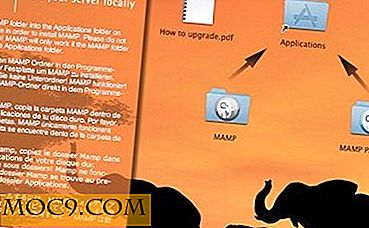Πώς να αποκτήσετε το Terllo Desktop Client σε Linux
Δεν υπάρχει αμφιβολία ότι το Trello είναι ένα εξαιρετικό πρόγραμμα. Βοηθά τόσο τις ομάδες όσο και τα άτομα να γίνουν πιο παραγωγικά. Το πρόγραμμα μιμείται την εμπειρία χρήσης Post-it σημειώσεων για την παρακολούθηση της προόδου της εργασίας. Έχει γίνει γρήγορα ένα από τα de facto εργαλεία για τη συνεργασία και τη διαχείριση προσωπικών έργων.
Το Trello είναι διαθέσιμο για web, κινητά (App Store και Google Play) και επιφάνεια εργασίας (Mac και Windows). Υποστηρίζει τις περισσότερες πλατφόρμες. Ωστόσο, δεν υπάρχει μια έκδοση desktop του Linux από τους δημιουργούς, κάτι που είναι πολύ κακό για τους χρήστες του Linux. Ευτυχώς, υπάρχει μια λύση, χάρη στον γενναιόδωρο Daniel Chatfield.
Θυμηθείτε, αυτό δεν είναι ένα επίσημο πρόγραμμα-πελάτη επιφάνειας εργασίας. Χτίστηκε μόνο από ένα γενναιόδωρο άτομο για χρήστες Linux που αγαπούν το Trello. Το πρόγραμμα φιλοξενείται σε αυτή τη σελίδα του GitHub. Ας περάσουμε από τη διαδικασία εγκατάστασης βήμα προς βήμα.
Λήψη της εφαρμογής Zip

Αυτός ο σύνδεσμος θα σας μεταφέρει στη σελίδα λήψης. Επιλέξτε την επιλογή Linux για να κάνετε λήψη του αρχείου zip. Μπορείτε επίσης να κατεβάσετε την πηγή, αλλά η δόμηση απαιτεί περισσότερο χρόνο και είναι πιο περίπλοκη. Θα αγνοήσω αυτήν την επιλογή σε αυτό το σεμινάριο. Αποσυμπιέστε το ληφθέν αρχείο σε οποιαδήποτε τοποθεσία της επιλογής σας. Βεβαιωθείτε ότι έχετε θυμηθεί τη διαδρομή προς τον κατάλογο όπου έχετε αποσυνδέσει το αρχείο.
Εκτέλεση του Client Desktop Trello
Από τον κατάλογο όπου είναι εγκατεστημένο το Trello, ανοίξτε το τερματικό σας και πληκτρολογήστε:
./Trello
Αυτό θα πρέπει να ανοίξει τον υπολογιστή-πελάτη επιφάνειας εργασίας. Από εδώ, μπορείτε να συνδεθείτε στο λογαριασμό σας ή να εγγραφείτε για έναν δωρεάν λογαριασμό.

Το τρέξιμο του υπολογιστή-πελάτη αυτού του επιτραπέζιου υπολογιστή κάθε φορά γίνεται πάρα πολλή δουλειά σε κάποιο σημείο, οπότε θα δημιουργήσουμε ένα εικονίδιο για τον υπολογιστή-πελάτη επιφάνειας εργασίας. Με αυτόν τον τρόπο, ένα μόνο κλικ θα είναι το μόνο που απαιτείται για την εκτέλεση του προγράμματος-πελάτη. Η διαδικασία δημιουργίας του εικονιδίου έχει δοκιμαστεί και λειτουργεί τέλεια στο Linux Mint. Θα πρέπει να λειτουργεί καλά σε οποιαδήποτε διανομή Ubuntu με βάση και δεν πρέπει να διαφέρουν για άλλες διανομές. Βεβαιωθείτε ότι αναφέρετε τυχόν προβλήματα που αντιμετωπίζετε στη διαδικασία.
Δημιουργήστε ένα αρχείο με όνομα Trello.desktop στο φάκελο "~ / .local / share / applications". Το αρχείο θα πρέπει να έχει το ακόλουθο περιεχόμενο:
[Επιφάνεια εργασίας] Όνομα = Trello Client Exec =/ Terllo Terminal = ψευδής τύπος = εικονίδιο εφαρμογής = /resources/app/static/Icon.png
Τώρα, από το μενού εφαρμογών το εικονίδιο Trello πρέπει να είναι ορατό σε εσάς. Τώρα μπορείτε να ξεκινήσετε την εφαρμογή κάνοντας απλώς κλικ στο εικονίδιο. Ένας εναλλακτικός τρόπος για να δημιουργήσετε το εικονίδιο στο Linux Mint είναι να χρησιμοποιήσετε τον Επεξεργαστή μενού για να προσθέσετε ένα νέο στοιχείο μενού. Για την επιλογή εντολής, πληκτρολογήστε:
/ Trello
Για το εικονίδιο, μεταβείτε στο "resources / app / static /" από τον κατάλογο Trello και, στη συνέχεια, επιλέξτε το εικονίδιο.
συμπέρασμα
Το Trello είναι ένα εργαλείο που μπορεί να αυξήσει δραστικά την παραγωγικότητα. Αν και δεν έρχεται με ένα επίσημο πρόγραμμα-πελάτη Linux desktop, οι χρήστες του Linux δεν ξεφεύγουν από τη διασκέδαση. Ο ανεπίσημος πελάτης επιφάνειας εργασίας είναι ένα εξαιρετικό εργαλείο και λειτουργεί καλά χωρίς να καταστρέφει την εμπειρία που αποκτήθηκε χρησιμοποιώντας την επίσημη έκδοση. Καλή διασκέδαση με τον πελάτη σας Trello!